
Բովանդակություն:
- Հեղինակ John Day [email protected].
- Public 2024-01-30 09:49.
- Վերջին փոփոխված 2025-01-23 14:48.


Այս նախագծում դուք կսովորեք անօդաչու թռչող սարքի կառուցման և կազմաձևման գործընթացը, նախքան Mission Planner- ի և MATLAB- ի միջոցով ինքնավար թռիչքի հետաքննության անցնելը:
Խնդրում ենք նկատի ունենալ, որ այս հրահանգը նախատեսված է միայն որպես ուղեցույց: Անօդաչու թռչող սարքերի օգտագործումը կարող է շատ վտանգավոր լինել մարդկանց շրջապատում և կարող է ձեզ լուրջ խնդիրներ առաջացնել օրենքի հետ, եթե դրանք անպատշաճ կամ սխալ տեղում օգտագործվեն: Համոզվեք, որ հավատարիմ եք անօդաչու թռչող սարքերի օգտագործման բոլոր օրենքներին և կանոններին: Ավելին, GitHub- ում տրամադրված ծածկագրերը լիովին չեն փորձարկվել, այնպես որ համոզվեք, որ դուք ունեք այլ խափանումներ ՝ ձեր անօդաչու թռչող սարքը կորցնելուց կամ վնասելուց խուսափելու համար:
Քայլ 1: Մասերի ցուցակ
Այս նախագծի համար ձեզ հարկավոր կլինի մի քանի մաս: Նախքան այս ծրագրի մնացած մասը շարունակելը, համոզվեք, որ գնում եք հետևյալ բաղադրիչները և ներբեռնեք ֆայլերը 3D տպման վրա և լազերային կտրեք հատուկ մասերը:
Գնված մասեր
Շրջանակ ՝ DJI F450 Ֆլեյմի անիվ
www.buildyourowndrone.co.uk/dji-f450-flam…
BՀՍ ՝ Matek PDB-XT60
www.unmannedtechshop.co.uk/matek-pdb-xt60…
Շարժիչներ x4: Emax 2205s 2300 կՎ
www.unmannedtechshop.co.uk/rs2205-s-races…
Պտուտակներ x4 ՝ Gemfan Carbon/Nylon 5030
hobbyking.com/hy_us/gemfan-propeller-5x3-…
ESCs x4: Little Bee 20A 2-4S
hobbyking.com/hy_us/favourite-little-bee-…
Թռիչքի վերահսկիչ ՝ Navio 2 (GPS/GNSS ալեհավաքով և հզորության մոդուլով)
Ազնվամորի Pi 3B
thepihut.com/collections/raspberry-pi/pro…
Հաղորդիչ ՝ FRSKY TARANIS X9D+
www.unmannedtechshop.co.uk/frsky-taranis-…
Ընդունիչ ՝ FrSky XSR 2.4 ԳՀց ACCST
hobbyking.com/hy_us/xsr-eu-lbt.html?_st…
Մարտկոցներ ՝ TATTU 1800mAh 14.8V 45C 4S1P Lipo մարտկոցի փաթեթ
www.unmannedtechshop.co.uk/tattu-1800mah-…
Մարտկոցի լիցքավորիչ ՝ Turnigy Accucell-6 50W 6A հավասարակշռիչ/լիցքավորիչ
hobbyking.com/hy_us/turnigy-accucell-6-50…
Էներգամատակարարում լիցքավորիչի համար. RS 12V DC սնուցման աղբյուր
uk.rs-online.com/web/p/plug-in-power-supp…
Մարտկոցի պայուսակներ. Hobby King Lithium Polymer Charge Pack
hobbyking.com/hy_us/lithium-polymer-charg…
Բանանի միակցիչներ
www.amazon.co.uk/gp/product/B013ZPUXZS/re…
WiFi երթուղիչ ՝ TP-LINK TL-WR802N
www.amazon.co.uk/TP-LINK-TL-WR802N-Wirele…
Միկրո SD քարտ ՝ SanDisk 32 ԳԲ
www.amazon.co.uk/SanDisk-microSDHC-Memory…
Կանգառներ/բացատներ. Նեյլոնե M2.5 թել
thepihut.com/products/adafruit-black-nylon…
Նոթբուք
Մալուխային կապեր
Velcro ժապավեն
Heերմության նվազում
3D տպագիր մասեր
Raspberry Pi / Navio 2 պատյան (վերևից և ներքևից)
Մարտկոցի պատյան (տուփ և կափարիչ)
Լազերային կտրող մասեր
Էլեկտրոնիկայի շերտեր x2
Քայլ 2: Սարքավորումներ
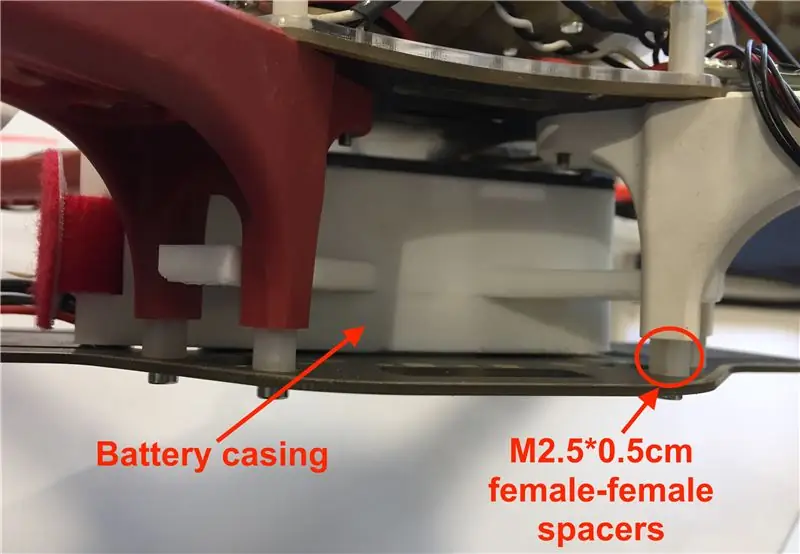


Սարքավորումներ և շինարարության փուլ.
- Հավաքեք F450 քառակուսու շրջանակը և տպված մարտկոցի պատյանը մեջտեղում (համոզվեք, որ ավելացրեք M2.5*5 մմ հեռավորություններ)
- Շարժիչները ամրացրեք շրջանակին:
- Banոդեք բանանի միակցիչները ESC- ներին և շարժիչների լարերին:
- Cոդեք ESC- ները և էներգաբլոկը PDB- ին: Նշում. Համոզվեք, որ չեք օգտագործում PDB- ի 5V ելքը (այն չի ապահովի բավարար էներգիա):
- Ավելացրեք առաջին լազերային կտրված շերտը F450 շրջանակի վերևում ՝ օգտագործելով M2.5*10 մմ արու-էգ բացիչներ; և կցեք PDB- ն և էներգիայի մոդուլը այս շերտին: Նշում. Համոզվեք, որ բաղադրիչները տեղադրեք այնպես, որ լարերը բավական երկար հասնեն բոլոր շարժիչներին:
- Միացրեք ESC- ները շարժիչներին և օգտագործեք կայծակաճարմանդ `լարերը շրջանակին ամրացնելու համար:
- Կցեք Navio2- ը Raspberry Pi- ին և տեղադրեք այն տպված պատյանում:
- Ավելացրեք երկրորդ լազերային կտրված շերտը առաջին շերտի վերևում և ամրացրեք Raspberry-Navio պատյանը ՝ օգտագործելով երկկողմանի կպչուն բարձիկներ:
- GPS- ը կարող է սոսնձվել պատյանների վերևում, սակայն այստեղ այն տեղադրված է մեկ այլ երրորդ շերտի վրա, որը գտնվում է Raspberry-Navio պատյանին, ինչպես ցույց է տրված նկարներում, բայց դա ամբողջությամբ կախված է այն կառուցող անձից: Այնուհետև պարզապես GPS- ը միացրեք Navio- ին:
- Ամրացրեք ընդունիչը երկրորդ շերտի վերևում ՝ օգտագործելով երկկողմանի կպչուն բարձիկներ: Միացրեք ESC- ները և ընդունիչի լարերը Navio կապումներին: Ստացողը զբաղեցնում է կապումների առաջին սյունակը, իսկ հետո շարժիչները զբաղեցնում են հաջորդ չորս սյուները: Նշում. Անօդաչու թռչող սարքի ճակատը որոշվում է, թե որ շարժիչն է առաջին հերթին ամրացված: Frontակատային որ ուղղությունն էլ ընտրեք, համոզվեք, որ այս քայլի սկզբում շարժիչները միացված են նկարում:
- Ավելացնել պտուտակներ: Խորհուրդ է տրվում պտուտակները թողնել մինչև վերջ, այսինքն `ծրագրաշարի բաժինը ավարտելուց հետո և միշտ համոզվեք, որ անվտանգության նախազգուշական միջոցներ եք ձեռնարկում, երբ պտուտակները միացված են, եթե ամեն ինչ սխալ լինի:
Քայլ 3: Softwareրագրակազմ
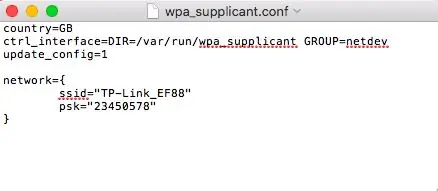

Softwareրագրային ապահովման փուլ. (Տեղեկատու Navio2 փաստաթղթեր)
- Ստացեք Emlid Raspbian- ի վերջին պատկերը Navio2 փաստաթղթերից:
- Ներբեռնեք, հանեք և գործարկեք Etcher- ը ադմինիստրատորի իրավունքներով:
- Ընտրեք արխիվային ֆայլը պատկերով և sd քարտի սկավառակի տառով:
- Կտտացրեք «Flash!»: Գործընթացը կարող է տևել մի քանի րոպե: (Տեսանյութի օրինակ)
- Այժմ WiFi հասանելիությունը կարգավորելու համար մենք պետք է խմբագրենք wpa_supplicant.conf ֆայլը, որը գտնվում է SD քարտի վրա: Խմբագրեք այն, որպեսզի այն նման լինի առաջին քայլին այս քայլի վերևում: Նշում. Ssid- ը TP-Link- ի անունն է, ինչպես այն հայտնվում է ձեր համակարգչում: Ձեր TP-Link- ի համար ճշգրիտ ssid գտնելու լավագույն եղանակն է `ձեր նոութբուքը TP-Link- ին միացնելը, այնուհետև ստորև տրված հրամանը տերմինալային պատուհանի վրա գործարկելը.
Պատուհանների համար. Netsh wlan ցուցադրել պրոֆիլներ
Mac- ի համար. Լռելյայն կարդացեք /Library/Preferences/SystemConfiguration/com.apple.airport.preferences | grep SSIDString
psk- ն այն գաղտնաբառն է, որը տրվում է քարտի վրա, որն ուղեկցվում է TP-Link- ով:
- Հեռացրեք SD քարտը և դրեք այն Raspberry Pi- ի մեջ և միացրեք այն:
- Ստուգելու համար, թե արդյոք Raspberry Pi- ն միացված է TP-Link- ին, կարող եք օգտագործել ցանկացած մատչելի ծրագիր, որը ցույց է տալիս ձեր ցանցին միացված բոլոր սարքերը:
- Անհրաժեշտ է ֆիքսված IP հասցեներ տեղադրել ձեր TP-Link- ին միացված սարքերին, որպեսզի ամեն անգամ ձեր գրած ծածկագրերի վրա IP հասցեները փոխելու կարիք չունենաք: Դուք պարզապես կարող եք դա անել ՝ բացելով tplinkwifi.net- ը (իհարկե, եթե միացված եք TP-Link- ին): Մուտքագրեք Մականունը ՝ admin և գաղտնաբառ ՝ admin: Գնացեք «DHCP» էկրանի ձախ կողմում գտնվող ցանկում, այնուհետև բացվող ընտրացանկից ընտրեք «Հասցեների ամրագրում»: Ավելացրեք այն սարքերի MAC հասցեները, որոնց համար ցանկանում եք նշանակել IP հասցեները: Այստեղ ցամաքային կայանին (նոթբուք) տրվել է 192.168.0.110 IP հասցե և Raspberry Pi 192.168.0.111 IP հասցե:
- Այժմ մենք պետք է ներբեռնենք MAVProxy- ը հետևյալ հղումից:
- Այժմ ստեղծեք.bat ֆայլ, որը նման է երկրորդ նկարի այս քայլի վերևում և համոզվեք, որ օգտագործում եք ֆայլի ուղին, որտեղ ձեր mavproxy.exe ֆայլը պահվում է ձեր նոութբուքում: Ամեն անգամ, երբ ցանկանում եք միանալ ձեր անօդաչու սարքին, անհրաժեշտ կլինի գործարկել այս ֆայլը (կրկնակի սեղմելով այն):
- Raspberry Pi- ին MAVProxy- ի հետ հաղորդակցվելու համար պետք է ֆայլը խմբագրել Pi- ի վրա:
- Մուտքագրեք sudo nano/etc/default/arducopter Raspberry Pi- ի Linux տերմինալում, որն ընդունում է Navio2 ավտոպիլոտը:
- Ֆայլի վերևի տողը պետք է կարդա TELEM1 =”-Udp: 127.0.0.1: 14550”: Սա պետք է փոխվի այնպես, որ այն մատնանշի ձեր համակարգչի IP հասցեն:
- Տեղադրեք Mission Planner և անցեք Առաջին անգամ տեղադրման բաժին:
Քայլ 4: Առաջին անգամ կարգավորում
Ձեր անօդաչու թռչող սարքին միանալու համար հետևեք այս ընթացակարգին.
- Գործարկեք ինչպես ձեր MAVProxy.bat ֆայլը, այնպես էլ Mission Planner- ը:
- Միացրեք մարտկոցը ձեր անօդաչու թռչող սարքին և սպասեք մոտավորապես 30-60 վայրկյան: Սա ժամանակ կտա անլար ցանցին միանալու համար:
- Կտտացրեք «Առաքելություն պլանավորողի» վերևի աջ մասում միացման կոճակին: Առաջին երկխոսության դաշտում, որը հայտնվում է, մուտքագրեք 127.0.0.1 և կտտացրեք OK: Հաջորդ դաշտում մուտքագրեք պորտի համարը 14551 և կտտացրեք OK: Մի քանի վայրկյան անց Առաքելության պլանավորողը պետք է միանա ձեր MAV- ին և սկսի հեռաչափության տվյալները ցուցադրել ձախ վահանակում:
Երբ առաջին անգամ ստեղծում եք ձեր անօդաչու թռչող սարքը, անհրաժեշտ է կարգավորել և չափաբերել որոշ ապարատային բաղադրիչներ: ArduCopter- ի փաստաթղթերն ունեն մանրակրկիտ ուղեցույց, թե ինչպես կարելի է կարգավորել շրջանակի տեսակը, կողմնացույցի չափաբերումը, ռադիոյի հսկողության ճշգրտումը, արագացուցիչի չափաբերումը, rc հաղորդիչի ռեժիմի կարգավորումը, ESC- ի չափագրումը և շարժիչի միջակայքի կազմաձևումը:
Կախված նրանից, թե ինչպես եք տեղադրել Raspberry Pi- ն անօդաչու թռչող սարքի վրա, կարող է անհրաժեշտ լինել փոխել առաքման պլանավորման տախտակի կողմնորոշումը: Դա կարելի է անել ՝ Առաքելությունների պլանավորողի Config/Tuning ներդիրի ներքո, ընդլայնված պարամետրերի ցանկում ՝ Board Orientation (AHRS_ORIENTATION) պարամետրը ճշգրտելով:
Քայլ 5: Առաջին թռիչք


Երբ սարքավորումներն ու ծրագրակազմը պատրաստ լինեն, ժամանակն է պատրաստվել առաջին թռիչքին: Խորհուրդ է տրվում, որ ինքնավար թռիչք կատարելուց առաջ անօդաչու թռչող սարքը պետք է ձեռքով տեղափոխվի հաղորդիչով ՝ ինքնաթիռի վարման վերաբերյալ զգացում ունենալու և հնարավոր խնդիրները լուծելու համար:
ArduCopter- ի փաստաթղթերը պարունակում են շատ մանրամասն և տեղեկատվական բաժին ձեր առաջին թռիչքի վերաբերյալ: Այն քննարկում է թռիչքի տարբեր ռեժիմները, որոնք գալիս են ArduCopter- ի հետ և ինչ է անում այս ռեժիմներից յուրաքանչյուրը: Առաջին թռիչքի դեպքում կայունացման ռեժիմը թռիչքի ամենահարմար ռեժիմն է:
ArduCopter- ն ունի բազմաթիվ ներկառուցված անվտանգության հնարավորություններ: Այս հատկություններից մեկը Pre-Arm անվտանգության ստուգումներն են, որոնք կանխում են ինքնաթիռի զինվելը, եթե որևէ խնդիր հայտնաբերվի: Այս ստուգումներից շատերը կարևոր են `նվազեցնելու ինքնաթիռի վթարի կամ կորստի հավանականությունը, սակայն անհրաժեշտության դեպքում դրանք կարող են անջատվել:
Շարժիչներին զինելն այն է, երբ ավտոպիլոտը ուժ է կիրառում շարժիչների վրա, որպեսզի նրանք կարողանան պտտվել: Շարժիչները զինելուց առաջ էական է, որ օդանավը գտնվի հստակ բաց տարածքում, մարդկանցից կամ խոչընդոտներից շատ հեռու կամ ապահով թռչող ասպարեզում: Նաև շատ կարևոր է, որ ոչինչ չլինի պտուտակների մոտ, մասնավորապես ՝ մարմնի մասեր և այլ իրեր, որոնք վնասվելու են դրանցից: Երբ ամեն ինչ պարզ լինի, և օդաչուն համոզվի, որ անվտանգ է սկսել, շարժիչները կարող են զինվել: Այս էջը տալիս է ինքնաթիռին զինելու վերաբերյալ մանրամասն հրահանգներ: Այդ ուղեցույցի և Navio2- ի միակ տարբերությունները կայանում են զինման 7 -րդ և զինաթափման 2 -րդ քայլերում: Navio2- ը զինելու համար երկու ձողերը պետք է մի քանի վայրկյան պահվեն ներքև և կենտրոնում (տես նկարը): Disինաթափվելու համար երկու ձողերը պետք է մի քանի վայրկյան պահվեն ներքև և կողքերին (տես նկարը):
Ձեր առաջին թռիչքն իրականացնելու համար հետևեք այս ուղեցույցին:
Առաջին թռիչքից հետո գուցե անհրաժեշտ լինի որոշ փոփոխություններ կատարել: Քանի դեռ ապարատը լիովին գործում է և ճիշտ տեղադրված է, այս փոփոխություններն առաջին հերթին կլինեն PID թյունինգի տեսքով: Այս ուղեցույցն ունի որոշ օգտակար խորհուրդներ քառանկյունը կարգավորելու համար, սակայն մեր դեպքում պարզապես P- ի շահույթի փոքր -ինչ նվազեցումը բավական էր ինքնաթիռը կայուն դարձնելու համար: Երբ ինքնաթիռը թռչելի է, հնարավոր է օգտագործել ArduCopter ավտոմատ կարգավորման գործառույթը: Սա ինքնաբերաբար կարգավորում է PID- ները ՝ ամենաարագ արձագանքն ապահովելու համար ՝ միևնույն ժամանակ կայուն մնալով: ArduCopter- ի փաստաթղթերը տրամադրում են մանրամասն ուղեցույց, թե ինչպես կատարել ավտոմատ կարգավորում:
Եթե այս քայլերից որևէ մեկում խնդիրներ եք ունենում, թերությունների վերացման ուղեցույցը կարող է օգնել:
Քայլ 6: Ինքնավար թռիչք
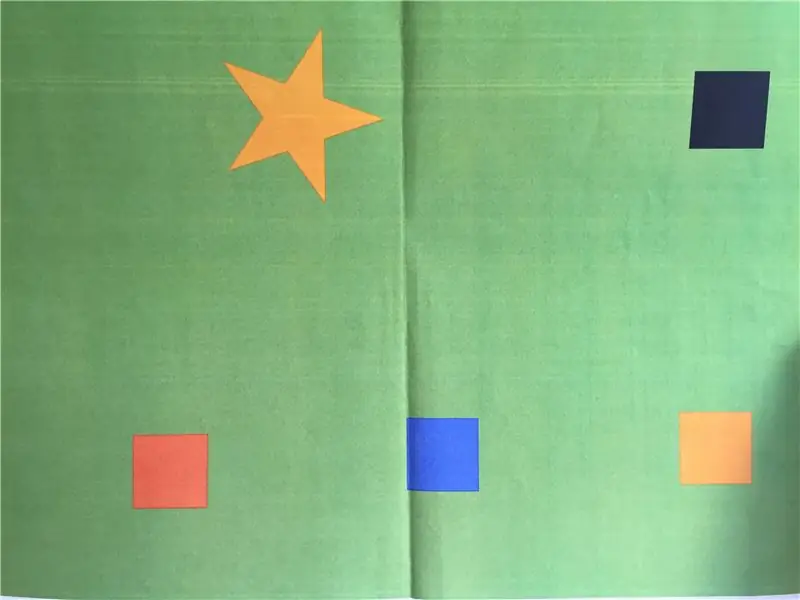

Առաքելության պլանավորող
Այժմ, երբ ձեր ինքնաթիռը կարգավորված է և կարող է լավ թռչել ձեռքի հսկողության ներքո, ինքնավար թռիչքը կարող է հետաքննվել:
Ինքնավար թռիչքի մեջ մտնելու ամենահեշտ ձևը Mission Planner- ի օգտագործումն է, քանի որ այն պարունակում է բազմաթիվ իրեր, որոնք կարող եք անել ձեր ինքնաթիռի հետ: Առաքելության պլանավորողի ինքնավար թռիչքը բաժանվում է երկու հիմնական կատեգորիայի. նախապես պլանավորված առաքելություններ (ավտոմատ ռեժիմ) և ուղիղ առաքելություններ (ուղղորդված ռեժիմ): Առաքելության պլանավորողի թռիչքի պլանավորողի էկրանը կարող է օգտագործվել թռիչք պլանավորելու համար, որը բաղկացած է այցելելու ճանապարհային կետերից և կատարման գործողություններից, ինչպիսիք են լուսանկարելը: Wayանապարհային կետերը կարող են կամ ձեռքով ընտրվել, կամ ավտոմատ ճանապարհային կետի գործիքը կարող է օգտագործվել տարածքներ հետազոտելու առաքելություններ ստեղծելու համար: Երբ առաքելությունը պլանավորվի և ուղարկվի անօդաչու թռչող սարքին, Auto թռիչքի ռեժիմը կարող է օգտագործվել, որպեսզի ինքնաթիռն ինքնուրույն հետևի նախապես պլանավորված առաքելությանը: Ահա օգտակար ուղեցույց առաքելությունների պլանավորման վերաբերյալ:
Ուղղորդված ռեժիմը անօդաչու թռչող սարքին ինտերակտիվ կերպով որոշ բաներ անելու միջոց է: Դա արվում է ՝ Առաքելության պլանավորողի գործողությունների ներդիրի միջոցով կամ քարտեզի վրա աջ սեղմելով: Անօդաչու թռչող սարքին կարող են հրամայվել անել շատ բաներ, ինչպիսիք են թռիչքը, վերադառնալը գործարկումը և թռչել ընտրված վայր ՝ աջ սեղմելով քարտեզը ցանկալի վայրում և ընտրելով Fly To Here:
Անսարքությունները կարևոր բան են, որոնք պետք է հաշվի առնել ինքնավար թռիչքի ժամանակ `ապահովելու համար, որ եթե ամեն ինչ սխալվի, օդանավը չի վնասվի, և մարդիկ չեն տուժի: Առաքելության պլանավորողն ունի ներկառուցված Geo-Fence գործառույթ, որը կարող է օգտագործվել սահմանափակելու համար, թե որտեղ կարող է թռչել անօդաչու թռչող սարքը և թույլ չտալ, որ այն շատ հեռու կամ շատ բարձր գնա: Թերևս արժե հաշվի առնել UAV- ն գետնին ամրացնելը ձեր առաջին մի քանի թռիչքների համար ՝ որպես մեկ այլ պահուստային տարբերակ: Ի վերջո, կարևոր է, որ ձեր ռադիոհաղորդիչը միացված և միացված լինի անօդաչու թռչող սարքին, որպեսզի անհրաժեշտության դեպքում կարողանաք ինքնավար թռիչքի ռեժիմից անցնել ձեռքով թռիչքի ռեժիմի, ինչպես օրինակ ՝ կայունացնել կամ բարձր պահել, որպեսզի անօդաչու թռչող սարքը կարողանա ապահով կերպով կառավարվել վայրէջք կատարել:
MATLAB
MATLAB- ի միջոցով ինքնավար վերահսկողությունը շատ ավելի պարզ է և պահանջում է ծրագրավորման նախնական գիտելիքներ:
MATLAB սցենարները real_search_polygon և real_search թույլ են տալիս ստեղծել նախապես պլանավորված առաքելություններ ՝ օգտագործողի կողմից սահմանված բազմանկյուն որոնելու համար: Սցենարը real_search_polygon պլանավորում է ուղի օգտվողի կողմից սահմանված բազմանկյունի վրա, մինչդեռ սցենարը real_search- ը պլանավորում է ուղի, որը ներառում է բազմանկյունը ընդգրկող նվազագույն ուղղանկյան վրայով: Դա անելու քայլերը հետևյալն են.
- Բացեք Առաքելության պլանավորողը և գնացեք Թռիչքի ծրագրի պատուհանը:
- Պոլիգոն գործիքի միջոցով նկարեք ցանկալի որոնման տարածքի վրա բազմանկյուն:
- Պահեք բազմանկյունը որպես «search_area.poly» նույն թղթապանակում, ինչ MATLAB սցենարը:
- Գնացեք MATLAB և գործարկեք կամ real_search_polygon կամ real_search: Համոզվեք, որ ընտրել եք ձեր ուզած ուղու լայնությունը և փոխել 7 -րդ տողում գտնվող file_path- ը այն ճիշտ գրացուցակին, որտեղ դուք աշխատում եք:
- Երբ սցենարը կավարտվի, և դուք գոհ կլինեք առաջացած ճանապարհից, վերադառնաք Mission Planner:
- Կտտացրեք Բեռնել WP ֆայլը աջ կողմում և ընտրեք ճանապարհային ֆայլը ՝ «որոնման_ ճանապարհներ»:
- Կտտացրեք Գրեք WP- ները աջ կողմում ՝ ուղևորության կետերն անօդաչու թռչող սարքին ուղարկելու համար:
- Armինեք անօդաչու թռչող սարքը և թռիչք կատարեք կամ ձեռքով, կամ քարտեզի աջ սեղմումով և թռիչքի ընտրությամբ:
- Երբ ողջամիտ բարձրության վրա փոխեք ռեժիմը մեքենայի և անօդաչու թռչող սարքը կսկսի առաքելությունը:
- Առաքելության ավարտից հետո, գործողությունների ներդիրում կտտացրեք RTL ՝ անօդաչու թռչող սարքը վերադառնալու վայր վերադարձնելու համար:
Այս քայլի սկզբում տեղադրված տեսանյութը մոդելավորում է անօդաչու թռչող սարքի Mission Planner- ում, որը փնտրում է տարածք:
Քայլ 7: Տեսլական

Անօդաչու թռչող սարքի առաքելությունն է թռչել լեռների կամ անապատի վրայով և նկատել մարդկանց կամ անկանոն առարկաներ, այնուհետև մշակել դա ՝ պարզելու համար, թե արդյոք այդ մարդուն օգնության կարիք ունի: Իդեալականորեն դա կաներ թանկարժեք ինֆրակարմիր տեսախցիկի միջոցով: Այնուամենայնիվ, ինֆրակարմիր տեսախցիկների բարձր ծախսերի պատճառով, փոխարենը ինֆրակարմիր հայտնաբերումը նմանեցվում է սովորական Pi տեսախցիկի միջոցով բոլոր ոչ կանաչ օբյեկտների հայտնաբերմանը:
- ssh մեջ Raspberry Pi
- Առաջին հերթին մենք պետք է տեղադրենք OpenCV Raspberry Pi- ի վրա: Հետեւյալ ուղեցույցը, որը տրամադրում է pyimagesearch- ը, լավագույններից մեկն է, որը հասանելի է ինտերնետում:
- Ներբեռնեք կոդը Raspberry Pi- ի մեջ GitHub- ից այս հետևյալ հղման միջոցով: Raspberry Pi- ի վրա ծածկագիրը ներբեռնելու համար կարող եք ներբեռնել ֆայլը ձեր համակարգչին, այնուհետև այն փոխանցել Raspberry Pi- ին:
- Կոդը գործարկելու համար գնացեք այն գրացուցակը, որտեղ ծածկագրված է Raspberry Pi- ում և ապա գործարկեք հրամանը.
python colour_target_detection.py --conf conf.json
ՇԱՐՈՆԱԿԱՆ ՕԳՏԱԳՈՐՈveryՄ Ամեն անգամ, երբ վերագործարկում եք ազնվամորի pi- ն, ձեզ հարկավոր է գործարկել հետևյալ հրամանները.
sudo ssh [email protected] -X
աղբյուր ~/. պրոֆիլ
workon cv
Այնուհետեւ շարունակեք վերը նշված 4 -րդ քայլով:
Կարևոր նշում. ՉԻ բոլոր տերմինալները ի վիճակի չեն ցուցադրել տեսանյութեր: Mac- ում օգտագործեք XQuartz տերմինալը:
Խորհուրդ ենք տալիս:
Անօդաչու թռչող սարք ՝ 5 քայլ

Անօդաչու թռչող սարք. Այս հրահանգը ստեղծվել է Հարավային Ֆլորիդայի համալսարանի Makecourse- ի նախագծի պահանջի կատարման համար (www.makecourse.com) Սա ուսանելի է այն մասին, թե ինչպես կարելի է կառուցել ծախսարդյունավետ անօդաչու թռչող սարքեր `օգտագործելով ռադիոհաճախականությունը դեպի
Պլուտոնի անօդաչու թռչող սարք ՝ 5 քայլ

Pluto Drone: Ողջույն, տղերք: Ես Վեդանշ Վերդանն եմ: Եվ այսօր ես ձեզ ցույց կտամ, թե ինչպես պատրաստել Պլուտոնի անօդաչու թռչող սարք: Այս անօդաչուն վերահսկվում է շարժական սարքերով: Պարզապես հետևեք ստորև բերված քայլերին
Անօդաչու թռչող սարք ՝ 7 քայլ
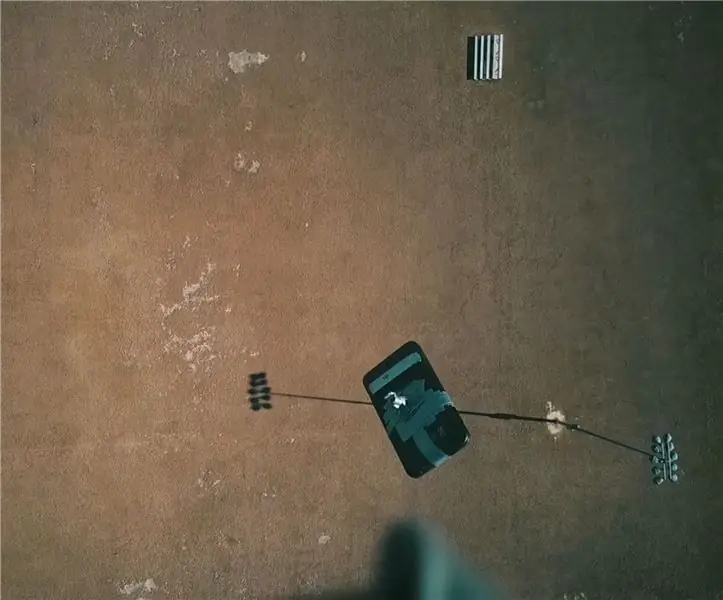
Drone Dropper. Ստորև բերված է այս կառուցվածքի բոլոր մասերի ցանկը
Ուղեցույց, որը ես կցանկանայի ունենալ Arduino անօդաչու թռչող սարք կառուցելիս. 9 քայլ

Ուղեցույց, որը ես կցանկանայի ունենալ Arduino անօդաչու թռչող սարք. իմ բջջային հեռախոսից: Այս նախագիծը կատարելու համար ես ուզում էի
Oldալովի 3D տպագրությամբ անօդաչու թռչող սարք ՝ 6 քայլ

Oldալովի 3D տպված անօդաչու սարք. Դուք ինքներդ տպվող անօդաչու սարք կարող եք տեղադրել ձեր գրպանում: Ես այս նախագիծը սկսեցի միայն որպես փորձ ՝ տեսնելու, թե արդյո՞ք ներկայիս աշխատասեղանի 3D տպագրությունը կարող է լինել անօդաչու թռչող սարքի կենսունակ տարբերակ, ինչպես նաև վերցնել: լիովին անհատականացված բնության և ստեղծման առավելությունը
